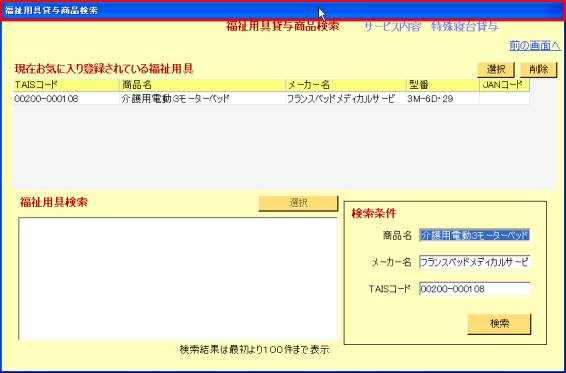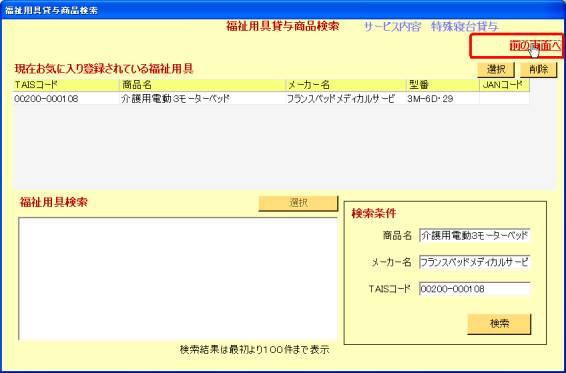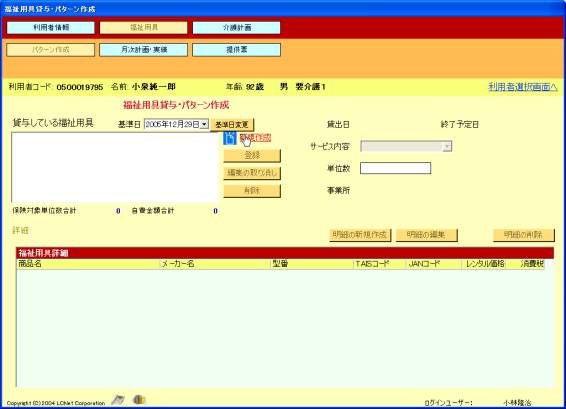
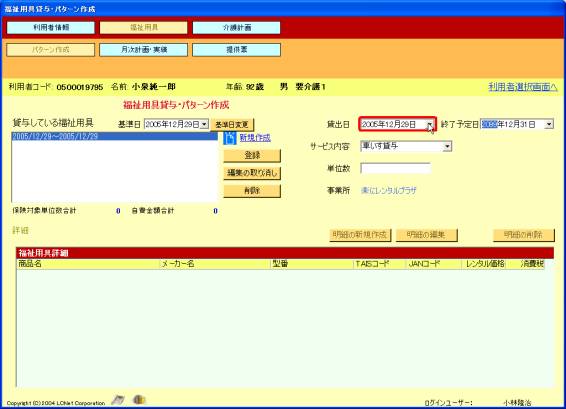
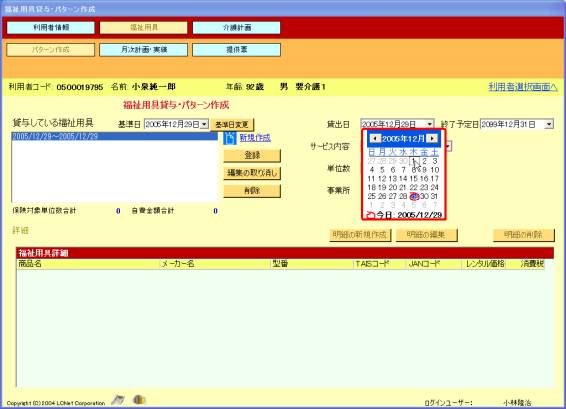
※終了予定日はデフォルト設定で2099年になっていますので、そのままにしてください。プランが終了になった際に、終了日変更入力を必ず入力してください。
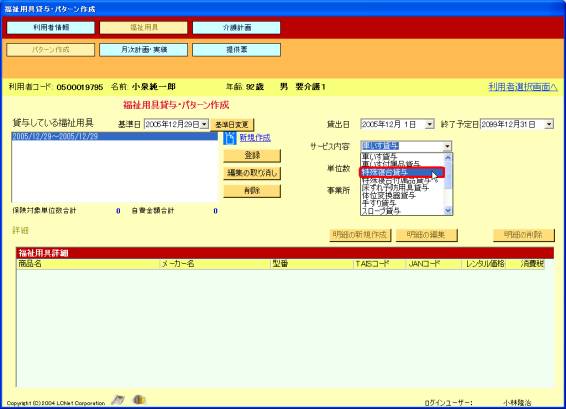
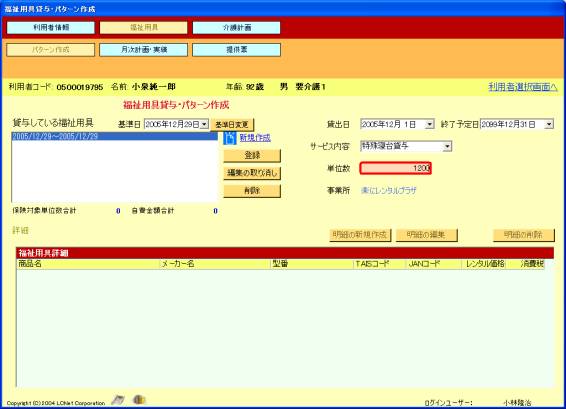
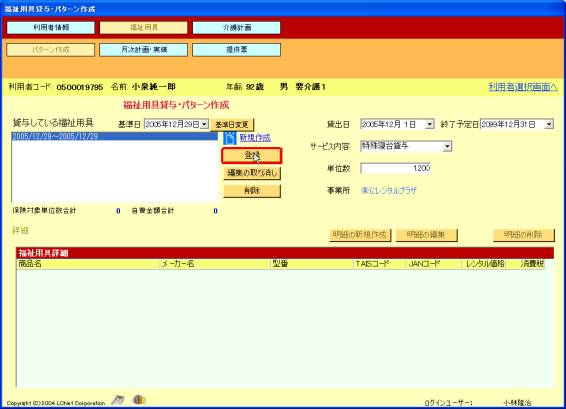

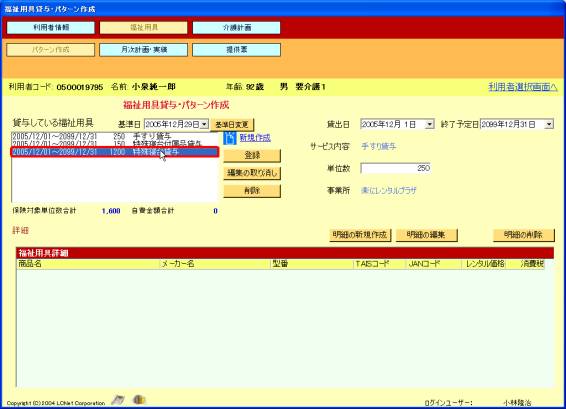
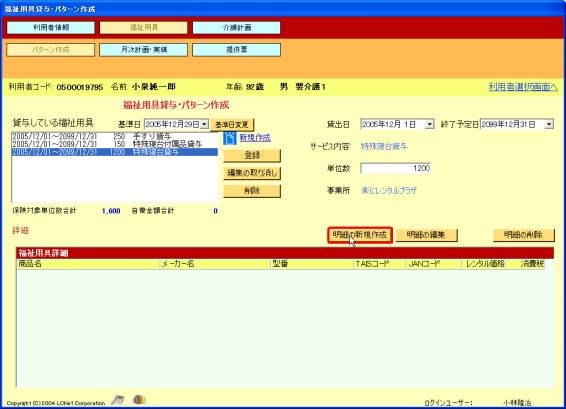
[検索] ボタンをクリックします。
※直接入力でTAISコードが分からない場合は、型番に入力します。JANコードは10文字までしか入力されません。
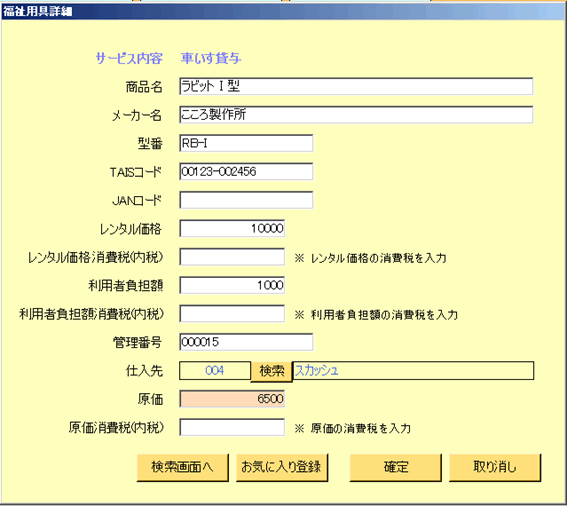
検索条件にキーワードを入力し、[検索]ボタンをクリックします。
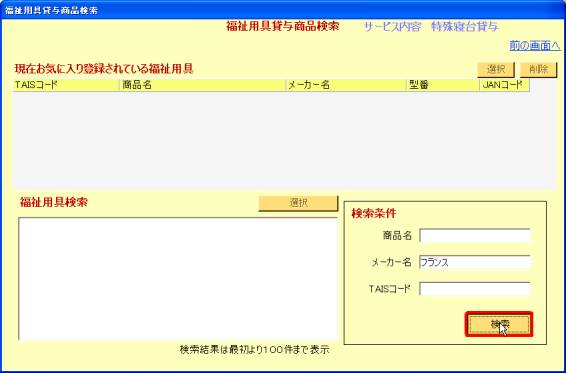
ない場合は前の画面に戻り、手入力をします。
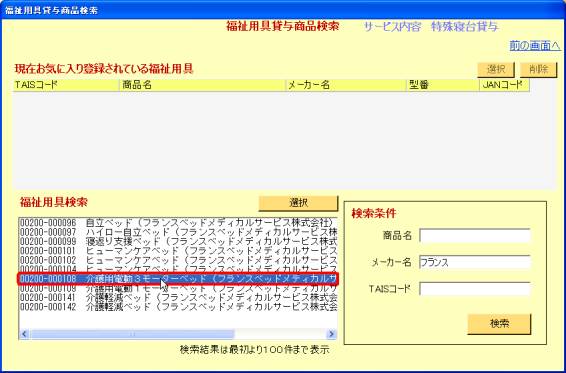
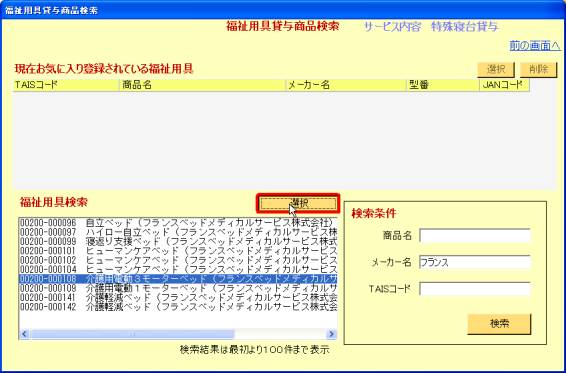
仕入先の検索ボタンをクリックします。
仕入先番号を入力し、検索します。[確定]ボタンをクリックします。
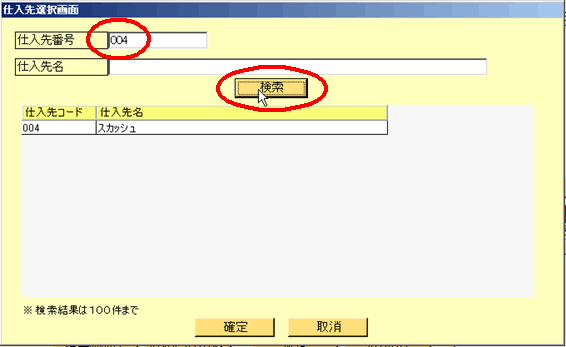
確定する前に「お気に入り登録」することにより、取扱商品リストとして登録することが可能です。
お気に入りに登録すると、次回からは検索すると情報が出てくるようになります。
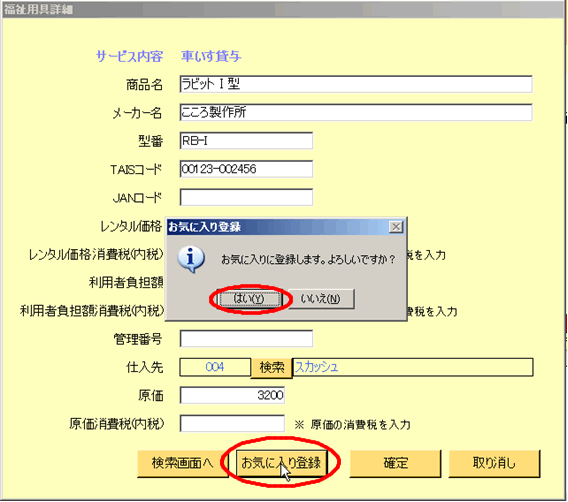

次に「確定」します。
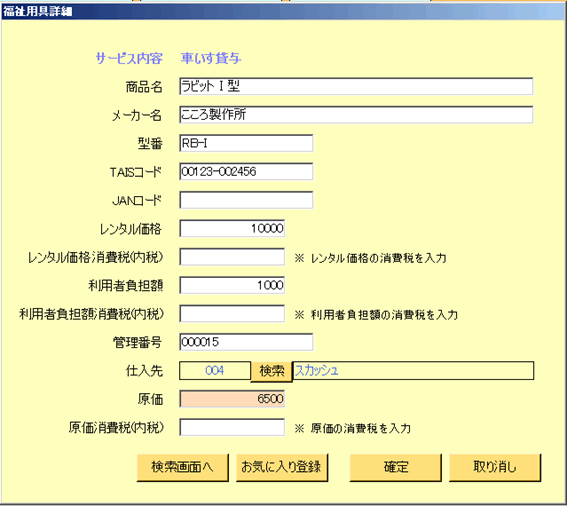
登録されたお気に入りリストは、以下の方法で確認することができます。
該当するサービスを選択して、「詳細」欄をダブルクリックしてください。
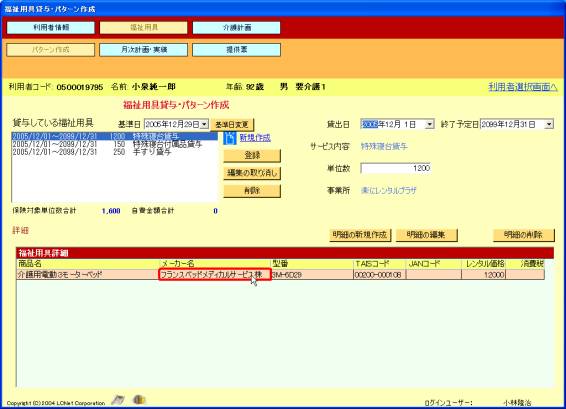
「検索画面へ」ボタンをクリックしてください。

下記のように、お気に入りに登録されました。